如何修改win10系统的磁盘格式?
windows10的硬盘格式如果改为Ntfs格式的话,它会比Fat32格式的磁盘能支持更大空间,且ntfs是可恢复的文件系统。那么如何将windows10的硬盘格式Fat32格式转换为Ntfs格式,其实可通过命令行快速实现,下面小编教你win10如何更改硬盘格式。希望大家会喜欢。
win10系统修改磁盘格式的方法:
1、按下win+s打开小娜,输入:cmd,在搜索结果中的“命令提示符”上单击右键,选择【以管理员身份运行】;
2、在命令提示符中按下面方式输入命令:
如果你想将C盘转换成NTFS,命令指示符下输入“convert c: /fs:ntfs”即可。
如果你想将D盘转换成NTFS,命令指示符下输入“convert d: /fs:ntfs”即可。
如果你想将E盘转换成NTFS,命令指示符下输入“convert e: /fs:ntfs”即可。
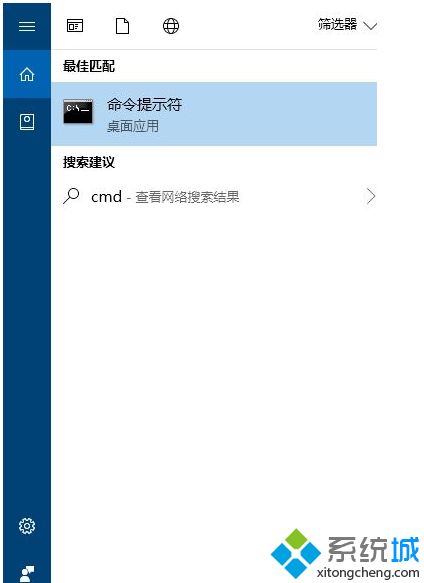
以上介绍的内容就是关于win10系统修改磁盘格式的方法教程,不知道大家学会了没有,如果你也遇到了这样的问题可以按照小编的方法自己尝试操作,希望可以帮助大家解决问题,谢谢!!!!了解更多的教程资讯亲关注我们系统天地网站~~~~~










 苏公网安备32032202000432
苏公网安备32032202000432